이 글에서는 플러터 앱 개발을 시작하는 방법에 대해서 설명합니다.
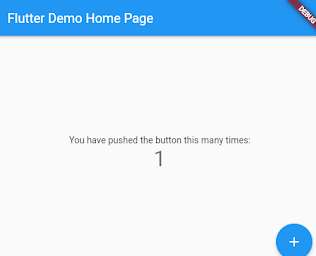
플러터 환경 설정
Flutter를 사용하여 안드로이드 앱을 개발하려면 다음 단계를 따라 시작할 수 있습니다.
제 노트북에는 이미 안드로이드 스튜디오가 설치되어있으므로 안드로이드 스튜디오 설치는 skip 합니다.
Flutter SDK 설치:
Flutter 개발을 시작하기 전에, 먼저 Flutter SDK를 설치해야 합니다. Flutter SDK는 Flutter 프로젝트를 관리하고 빌드하는 데 필요합니다. 아래 링크에서 Flutter SDK를 다운로드하고 설치하세요.
Flutter 플러그인 설치: 안드로이드 스튜디오를 실행하고, 플러그인을 설치할 프로젝트를 열어야 합니다. 메뉴에서 File -> Open을 선택하고 프로젝트 디렉토리를 선택합니다. 안드로이드 스튜디오의 플러그인 시스템을 이용하여 "Flutter" 플러그인을 설치하세요. 이 플러그인은 Flutter 개발에 필요한 도구와 기능을 제공합니다.
위와 같이 설치된 상태에서 이제 앱 개발을 시작하는 것을 화면으로 보겠습니다.
Flutter 앱 만들기
아래에 플러터 앱 만드는 과정에 대한 설명과 화면을 첨부합니다. 따라서 해보시기 바랍니다.
새로운 Flutter 프로젝트 생성: 안드로이드 스튜디오를 g고, 메뉴에서 File -> New -> New Flutter Project를 선택합니다.
프로젝트 이름, 위치, 프로젝트 유형 (기본적으로 'Flutter Application'이 선택됨), 언어 등을 설정합니다. 설정이 끝나면 "Finish" 버튼을 클릭하여 프로젝트를 생성합니다.
프로젝트 개발: 이제 Flutter 프로젝트가 생성되었으며, lib/main.dart 파일은 앱의 메인 진입점 입니다. 여기에서 앱의 UI와 동작을 개발할 수 있습니다. 필요한 위젯을 만들고, 스타일을 적용하고, 기능을 구현해야합니다.
앱 실행: 안드로이드 스튜디오에서 앱을 실행하려면, 기기 (에뮬레이터 또는 연결된 실제 기기)를 선택하고 "Run" 또는 "Debug" 버튼을 클릭해야합니다. Flutter는 코드 변경 사항을 빠르게 반영하므로 코드를 수정하고 다시 빌드하는 과정이 빠릅니다. 먼저 기기가 없으므로 chrome을 선택해서 실행해 봅니다.
한참 뒤에 아래와 같은 크롬 브라우저에서 플러터 샘플 앱이 실행됩니다. 이 상태에서 우측 아래에 + 버튼을 누르면 가운데 값이 올라갑니다.
이제 Flutter와 안드로이드 스튜디오를 사용하여 앱 개발을 시작할 수 있습니다. 필요에 따라 추가 패키지를 설치하고 앱을 더욱 확장할 수 있습니다. Flutter 개발에 대한 자세한 정보는 Flutter 공식 문서를 참조하십시오.
'개발' 카테고리의 다른 글
| VSCODE 자주쓰는 단축키 정리 - 파일 열기/명령표시/우분투 리눅스에서 svn 연동 (0) | 2024.01.15 |
|---|---|
| vscode 미니맵에 함수 목록 등 아웃라인(개요) 표시하기 (0) | 2024.01.14 |
| 파이썬 문자열 슬라이싱 하는 방법 - 예제 및 실전 연습 (0) | 2024.01.03 |
| python try/except와 raise 문 (0) | 2024.01.03 |
| Git(Github)에서 리포지토리 정보를 확인하는 방법 (1) | 2024.01.03 |
















